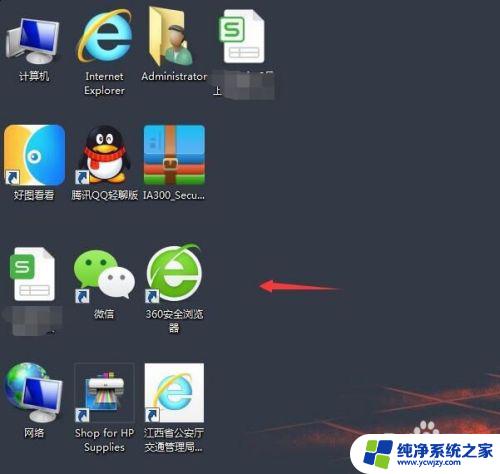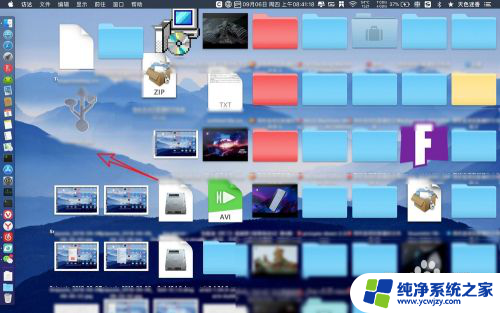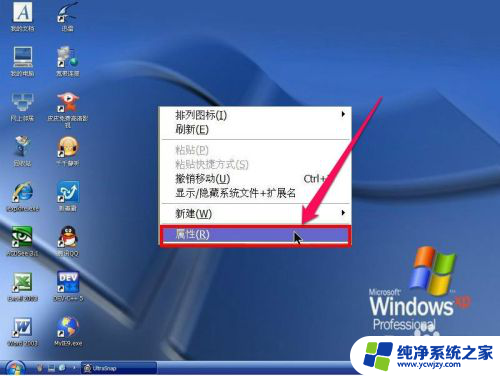如何调整电脑桌面图标的大小
更新时间:2024-04-07 09:49:35作者:jiang
在日常使用电脑的过程中,经常会遇到桌面图标大小不合适的情况,这时候就需要调整电脑屏幕上的图标大小,调整电脑桌面图标大小可以让我们更加方便地查看和使用电脑上的各种应用程序和文件,提高工作效率。接下来我们将介绍几种简单的方法,帮助您快速调整电脑桌面图标的大小。
具体方法:
1.鼠标右击
鼠标在电脑桌面的空白处右击,会出来一个菜单,如下图所示:
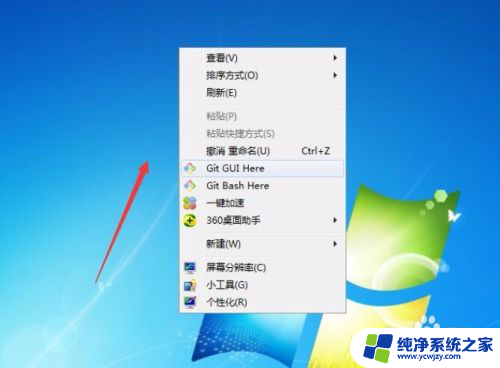
2.查看
点击第一个菜单【查看】旁边的倒立三角形,会出来一个下拉菜单。如下图所示:
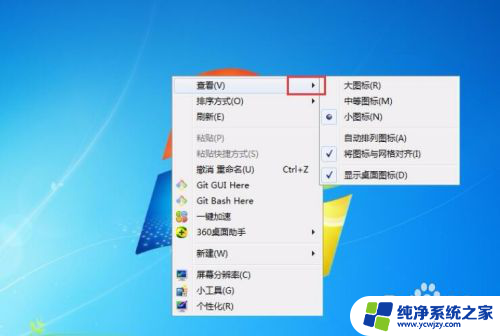
3.调整图标
大图标表示将桌面图标变大,同理理解【中等图标】和【小图标】。看要将桌面图标调整为多大,如下图所示:
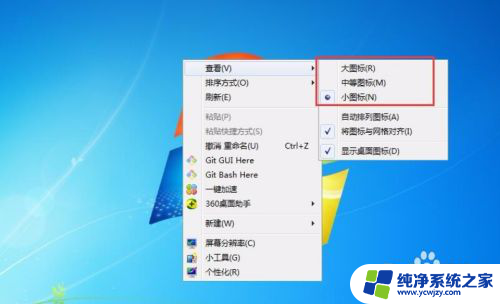
4.小图标
一般我们是将桌面图标调整为【小图标】,不过可以根据自身电脑屏幕的大小进行调整。
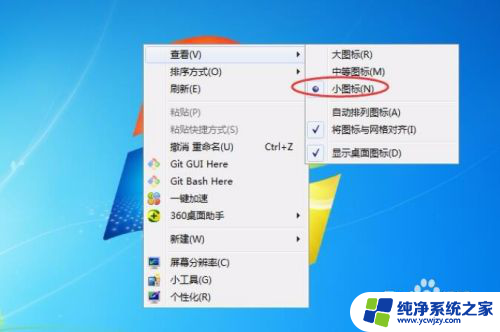
5.方法二:
鼠标点击桌面,然后滑动鼠标中间的滚轮,也可以对图标大小进行调整。

以上就是如何调整电脑桌面图标的大小的全部内容,如果你遇到这种情况,可以按照以上操作进行解决,非常简单快速,一步到位。